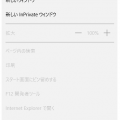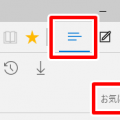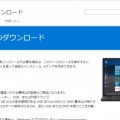Windows10で既定のブラウザを変更する方法
Windows10では、既定のブラウザはMicrosoft Edge(マイクロソフトエッジ)になっています。
エッジもIE(インターネットエクスプローラ)と比べるとかなり高速で好印象です。
それでも、私は使い慣れているクロームのほうがいいので
既定のブラウザをChromeにかえました。
やっぱり使い慣れたもののほうが落ち着きますね。
そこで今回はウィンドウズ10で既定のブラウザをGoogle Chrome(グーグルクローム)やMozilla Firefox(ファイヤーフォックス)などに変更する方法を紹介します。
とっても簡単なので、お好みのブラウザに設定してみてください。
Windows10で既定のブラウザを変更する方法
スタートメニュー
設定
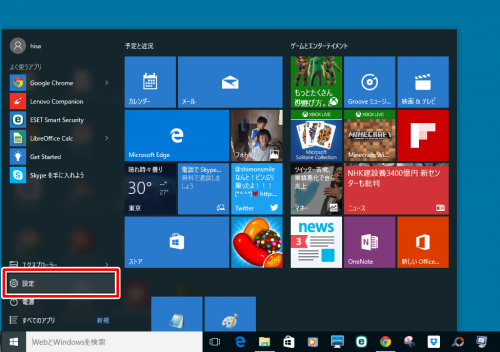
システム

既定のアプリ
Webブラウザー
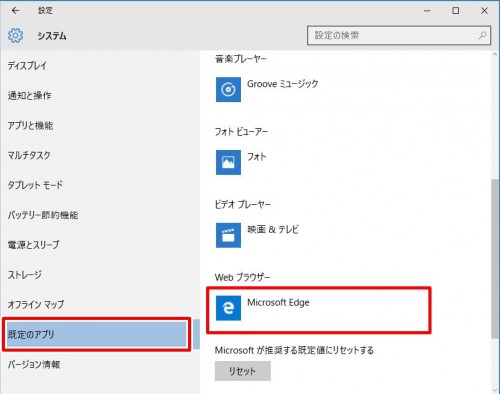
変更したいブラウザを選択
ここではクロームを選びます
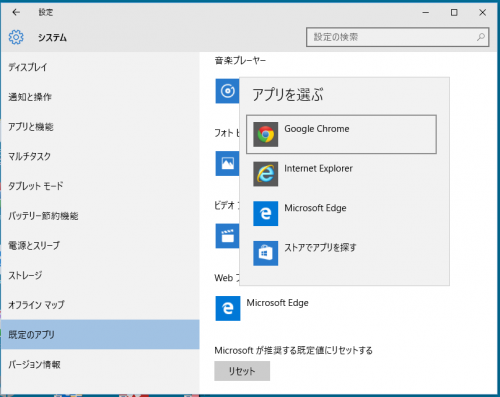
これで変更できました。
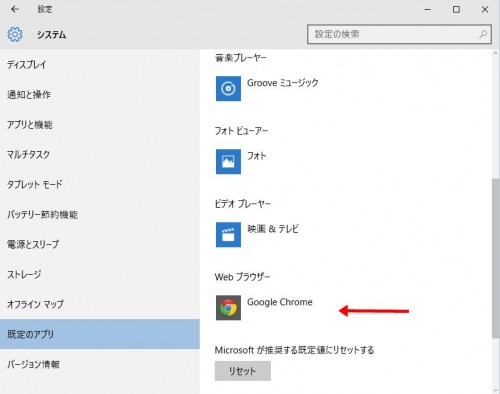
Microsoft Edgeに戻したいときも、同じ方法でできます。
スポンサードリンク
まとめ・感想
既定のブラウザを使い慣れたものにしておけば
メールとかのURLをクリックしたときに
「このブラウザじゃないよ~」
って思わずにすみます。(^▽^)/
新しいブラウザのMicrosoft Edgeですが
スピードも申し分なくパソコンだけで使うのなら
アリかなという感じです。
私はスマホでもクロームを使っていることや
使い慣れているということで
Win10でもクロームを使いますが
ちょっとした調べものならエッジを使ってみるのもいいかな。